バッテリーが80%になったときにiPhoneに通知させる方法
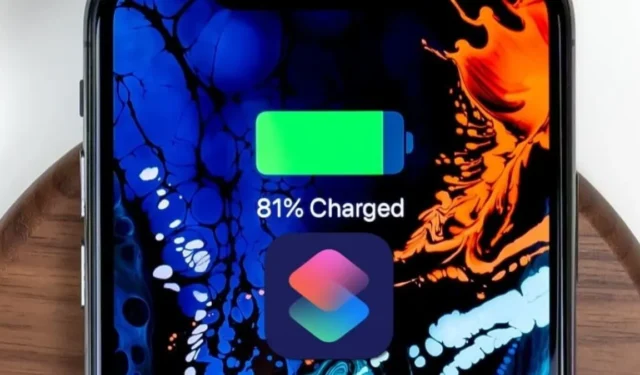
誰もが完全に充電された iPhone を好みます。ただし、iPhone を常に充電しておくと、バッテリーの寿命が短くなる可能性があります。健康的な充電ルーチンを維持する方法を学ぶことで、iPhone のバッテリー寿命を延ばすことができます。
iPhone のバッテリー寿命を延ばす
iPhoneやその他のスマートデバイスのバッテリーについて議論するとき、実際にはリチウムイオンバッテリーの背後にある科学について議論しています. この種のバッテリーは、スマートウォッチから iPhone、電気自動車まで、あらゆる場所で使用されています。バッテリーの仕組みを理解していれば、デバイスのバッテリーを何年も新品のように機能させることができます。

iPhone のバッテリーが時間の経過とともに劣化するのを防ぐには、充電サイクルを積み重ねないようにする必要があります。これらの 2 つの条件はリチウム イオン バッテリーに最も有害であるため、バッテリー レベルを 50% に保つのが最善ですが、実用的ではありません。次のスイート スポットは 20% から 80% の間です。
携帯電話を常にケーブルやワイヤレス充電器に接続しておく習慣を断ち切りましょう。さらに、充電器がないときに iPhone を 20% 以下の「危険な領域」に引きずり込まないように、iPhone のバッテリー使用量をできる限り削減することを目指してください。
バッテリーが 80% になったら iPhone に通知する
以下の手順に従って、iPhone が特定のバッテリー レベル (80% や 20% など) に達したときに簡単に通知できるようにすることができます。
- iPhoneで「ショートカット」アプリを起動します。iPhone にインストールしていない場合は、App Store からダウンロードしてください。
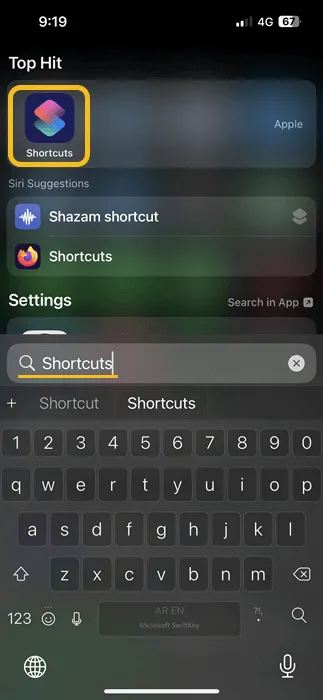
- 下部のバーの [自動化] セクションに移動します。
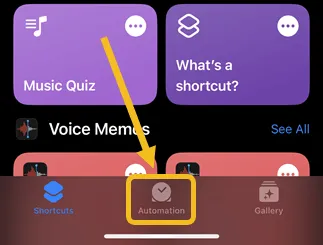
- 「個人用オートメーションを作成する」をタップします。この時点で、「then」条件である通知を起動する自動化を作成しています。
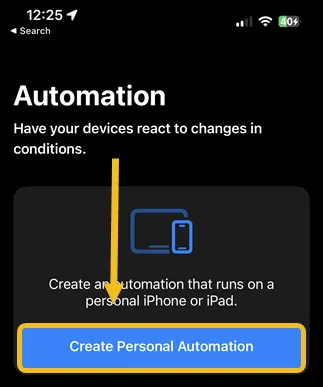
- 多くの異なるオプションを含むリストが開きます。「バッテリーレベル」をタップして続行します。
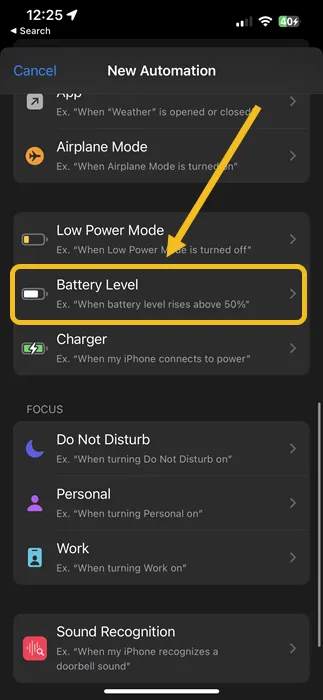
- 80% になるまで白い点を右にドラッグしてバッテリーの充電状態を選択し、下の [80% に等しい] を選択します。
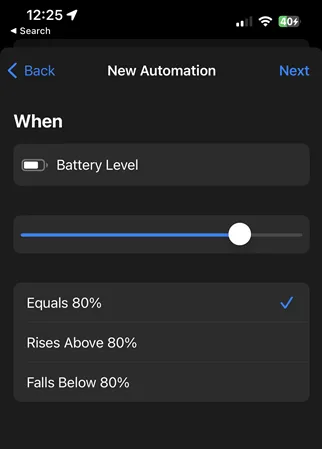
- 「アクションを追加」をタップします。以下の推奨されるアクションから選択することもできます。
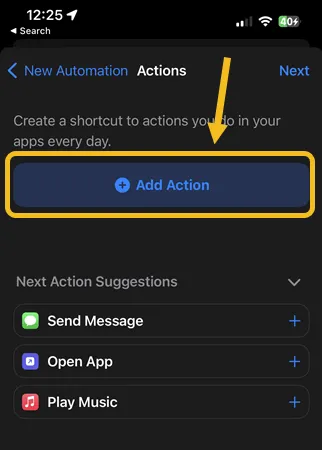
- プロンプトが表示され、使用可能なアクションの膨大なカタログから選択できます。「Play Music」を選択してiPhoneに音楽トラックを再生させるか、「Speak Text」を介して電話に通知を通知させることができます。このチュートリアルでは、「Speak Text」を選択しています。
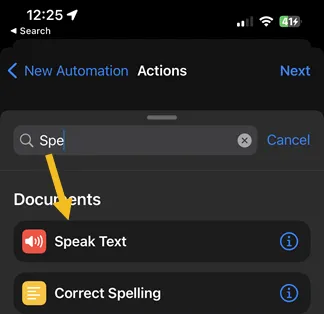
- 言いたいことを電話に伝えます。たとえば、「あなたのバッテリーは 80% です … プラグを抜いてください!」と言わせることができます。または想像力を解き放ち、独自のフレーズを作成してください。
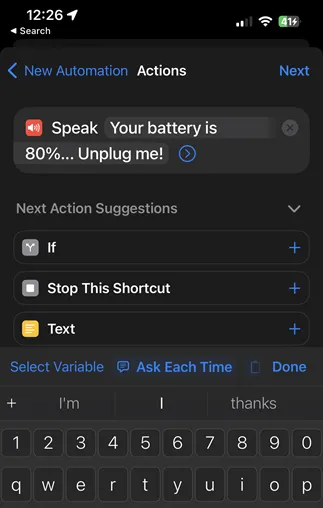
- テキストの横にある「矢印」アイコンをタップして、話す速度、ピッチ、声などをさらにカスタマイズできます。「終了まで待機」オプションを有効のままにしておくと、ケーブルを抜いた後でも、iPhone は残りのテキストを読み上げ続けます。

- この自動化を「実行前に確認」および「実行時に通知」するかどうかを尋ねられます。私たちの場合、自動化を許可なく自動的に実行し、音声テキスト通知を既に設定する必要があるため、両方をオフのままにします。
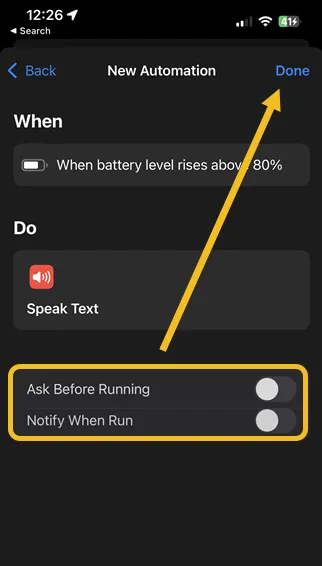
- 「ショートカット」アプリの「自動化」セクションに戻ると、作成した新しい自動化が表示されます。
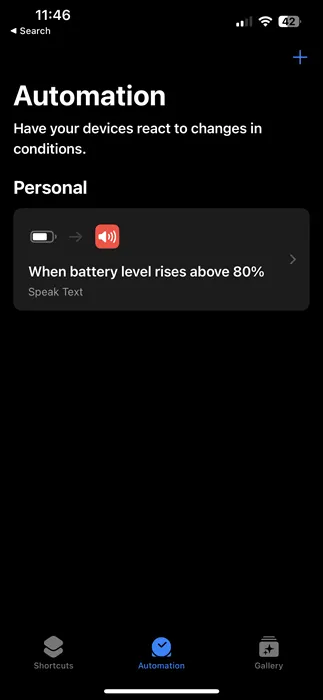
バッテリーの 20% 充電の別の通知を作成する
できるだけ早く充電器に接続できるように、電話が 20% 充電されたときに通知する反対の自動化も設定する必要があります。
前述と同じ手順に従ってこれを行うことができますが、「80 に等しい」ではなく「20% に等しい」を選択します。これにより、iPhone が 20% 充電されると通知が届きます。
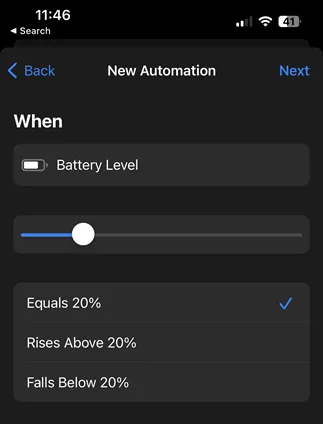
「オートメーション」画面に戻ると、2 つのオートメーションがあることがわかります。
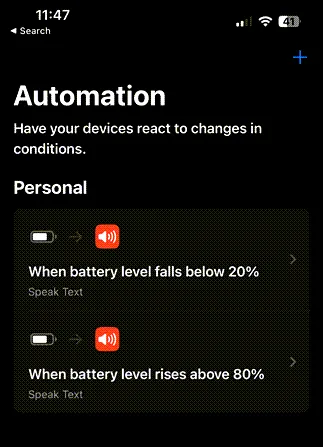
よくある質問
この方法と「最適化されたバッテリー充電」オプションの違いは何ですか?
Apple は iOS 13 以降、「最適化されたバッテリー充電」というオプションを追加しました。これは、「設定 -> バッテリー -> バッテリーの状態と充電」に移動して有効にすることができます。ただし、このオプションを使用すると、iPhone が 80% に達し、まだ充電器に残っている場合に、iPhone の充電を一時停止できます。これは通常、デバイスを一晩充電する場合に適用されます。
Apple は、ユーザーの使用パターンとデバイスのアラームに基づいて起床時刻を予測し、その前に 100% まで充電を続けます。この予測は常に正しいとは限らず、デバイスは 80% 後も充電を続ける場合があります。どのオプションが最も適しているかを判断する必要があります。
私は何年もバッテリーの問題なしにiPhoneを使用してきました。このワークフローはすべての iPhone 所有者に必要ですか?
iPhone のバッテリーを 20% から 80% の充電状態に保つ習慣は万人向けではありませんが、20% から 80% の間で維持すると、デバイスのバッテリーがより長く良好な状態に保たれることがわかります。これを行うと、さらに 1 年間の健全なバッテリー寿命が得られる可能性がありますが、これを行わないと、バッテリーのパフォーマンスが低下する可能性があります。
iPhone が 100% に達したときに自動化を実行するように設定する必要がありますか?
はい、そうすべきです。これにより、100% に達した後に電話が電源に接続されなくなります。また、iPhone のバッテリーを 100% まで充電すると長期的には有害であるため、バッテリーの健康状態を超えることはありません。前述の手順に従い、80% または 20% の代わりに 100% を選択することで、この自動化を設定できます。
バッテリーを最大容量まで充電すると、ラップトップも損傷しますか?
はい、一般的なリチウムイオン電池です。これを手動で回避するには、デバイスのバッテリーを 20% から 80% の間に保つようにしてください。さらに、バッテリーが完全に充電されないようにするための解決策がメーカーによって提供されているかどうかを確認してください。たとえば、Lenovo ラップトップには「節約モード」と呼ばれるモードがあります。有効にすると、デバイスは充電器に接続されたときに 55% から 60% の充電状態を維持します。Mac ラップトップのバッテリーの状態を監視することもできます。
画像クレジット: Unsplash . Mustafa Ashourによるすべてのスクリーンショット。


コメントを残す